Как добавить заметки или комментарии в PDF

Введение
Часто бывает необходимо делать примечания или комментарии к документам в формате PDF - для последующего просмотра несколькими людьми, исправления ошибок в процессе обучения или просто для личных заметок.
PDF-документы разработаны так, что их нельзя редактировать, поэтому для внесения изменений в них необходимо использовать редактор PDF-документов. Инструмент, о котором мы расскажем в этом тексте, - PDFBeast, позволяющий легко и быстро вносить любые изменения в PDF.
В этом тексте мы рассмотрим, как аннотировать PDF и как добавлять комментарии к этому типу документов, и вы увидите, насколько это просто.
Как аннотировать PDF
Как уже говорилось во введении, в этой статье мы расскажем о том, как аннотировать PDF с помощью PDFBeast. Этот инструмент превосходен по нескольким параметрам, поскольку он не только интуитивно понятен и прост в использовании, но и предлагает широкий спектр функций, связанных с редактированием PDF.
Чтобы добавить комментарии к PDF-файлу, необходимо выполнить следующие действия:
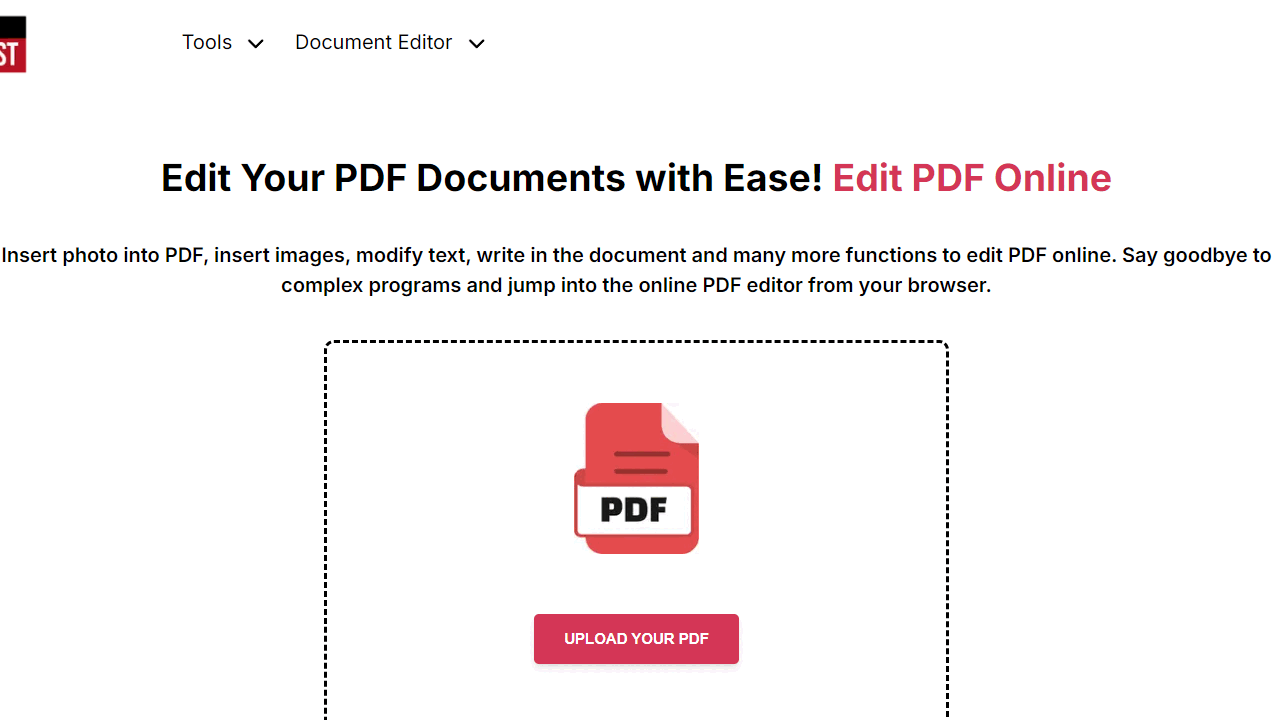
1. Загрузите файл PDF, к которому нужно добавить примечания
Чтобы начать работу, зайдите в PDFBeast и перейдите к инструменту редактирования PDF. Сделать это очень просто: достаточно набрать в браузере PDFBeast и войти на платформу. Вы также можете перейти непосредственно на сайт pdfbeast.com/ru/edit-pdf.
В центральной части экрана вы найдете область для загрузки PDF-файла. Вы можете перетащить документ в эту область или нажать на нее и загрузить PDF напрямую.
2. Добавьте необходимые комментарии
Из всех функций редактирования, которые PDFBeast предлагает на верхней панели инструментов, выберите «Комментарий».
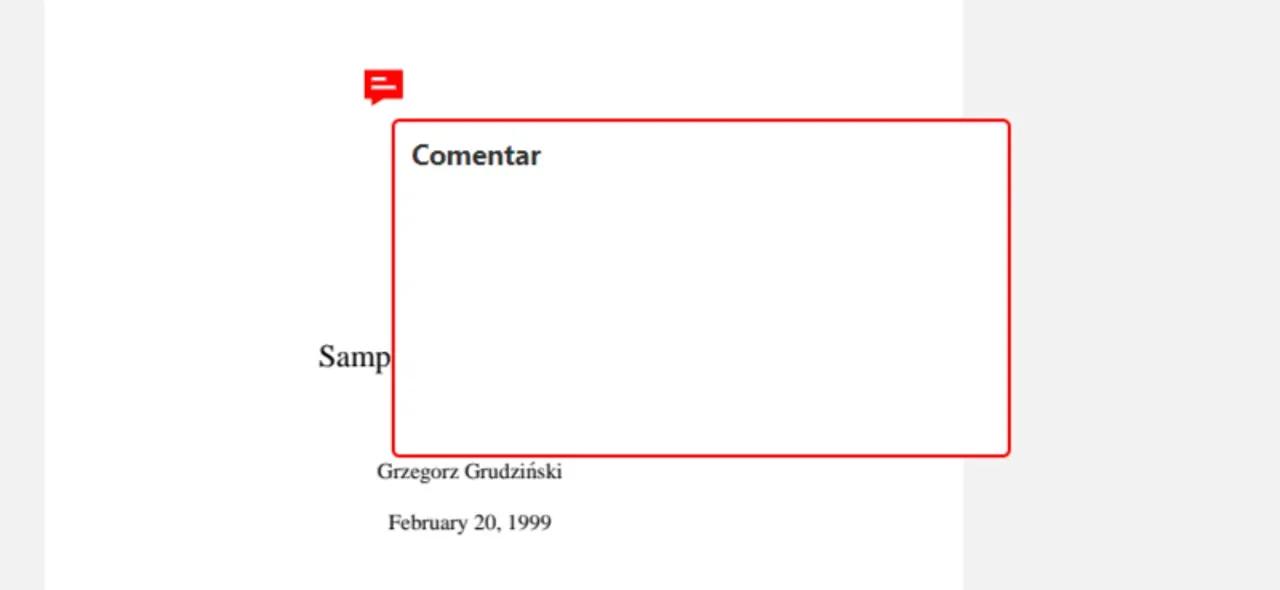
Нажав на эту опцию, вы можете создать текстовое поле в виде примечания в любом месте документа и затем писать в нем. Вы можете добавить столько примечаний и комментариев, сколько пожелаете.
Эти комментарии будут отмечены в тексте значком комментария. Чтобы увидеть содержание комментария, достаточно нажать на него.
3. Загрузите PDF-документ с аннотациями
Когда вы добавили все необходимые комментарии, вы можете загрузить документ, нажав на красную кнопку «Загрузить».
Аспекты, которые следует учитывать при работе с аннотациями PDF
Добавление комментариев к PDF-файлу - очень интересная функция, позволяющая прояснить моменты, которые могут вызывать сомнения в тексте.
Поскольку эта функция недоступна в PDF-файлах изначально, для ее реализации необходимо использовать внешние инструменты, такие как PDFBeast. Их можно использовать не только для личного пользования, но и для того, чтобы помочь другим понять текст.
Проблема с аннотациями, о которой вы должны знать, заключается в том, что они не видны непосредственно в PDF-файле. Там, где есть аннотация, появляется маленький значок комментария, и вам нужно нажать на него, чтобы увидеть содержание комментария. Часто эти комментарии можно не заметить, а в некоторых случаях они могут содержать важные примечания.
Если вы хотите, чтобы пояснения всегда были видны в тексте, лучше всего добавить обычное текстовое поле, что также можно сделать с помощью PDFBeast.
Это позволит вам добавить содержимое в нужную часть текста, видимое для всех, кто обращается к документу.
Правда, комментарии и аннотации гораздо более тонкие, чем добавление текстового поля, но часто они настолько незаметны, что их не замечают.
Если вы добавили комментарии для личного пользования, то проблем не возникнет, так как вы будете знать, что они там есть, но если вы добавили их, чтобы поделиться ими с другими людьми, было бы интересно дать им понять, что в PDF есть комментарии, которые они должны просмотреть, иначе они могут не понять, что они там есть.



